AD是Active Directory的简写,中文称活动目录。活动目录(Active Directory)主要提供以下功能:1、服务器及客户端计算机管理,2、用户服务,3、资源管理,4、桌面配置,5、应用系统支撑等;更多AD DS概述请查看微软技术文档,本文详细介绍AD DS的部署。
| 编号 | 服务器名称 | IP地址 | 操作系统 |
|---|---|---|---|
| 001 | AD1 | 192.168.100.250 | Windows Server 2016 Datacenter Evaluation |
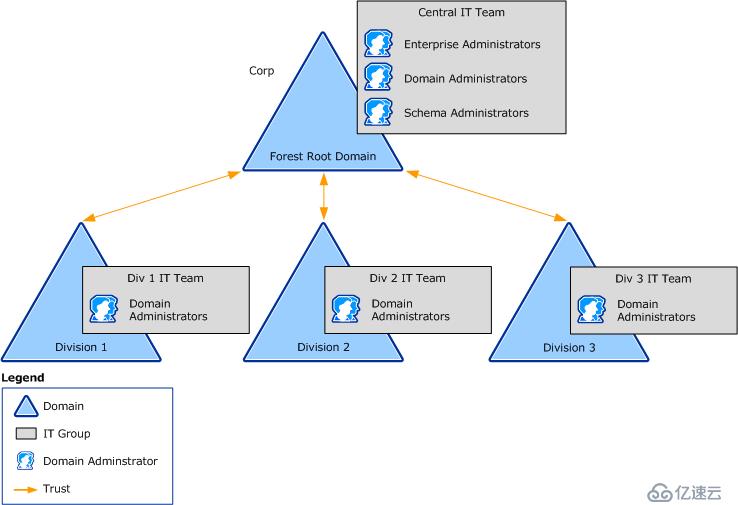
在需要安装AD域控制器的电脑上打开服务器管理器,点击“添加角色和功能”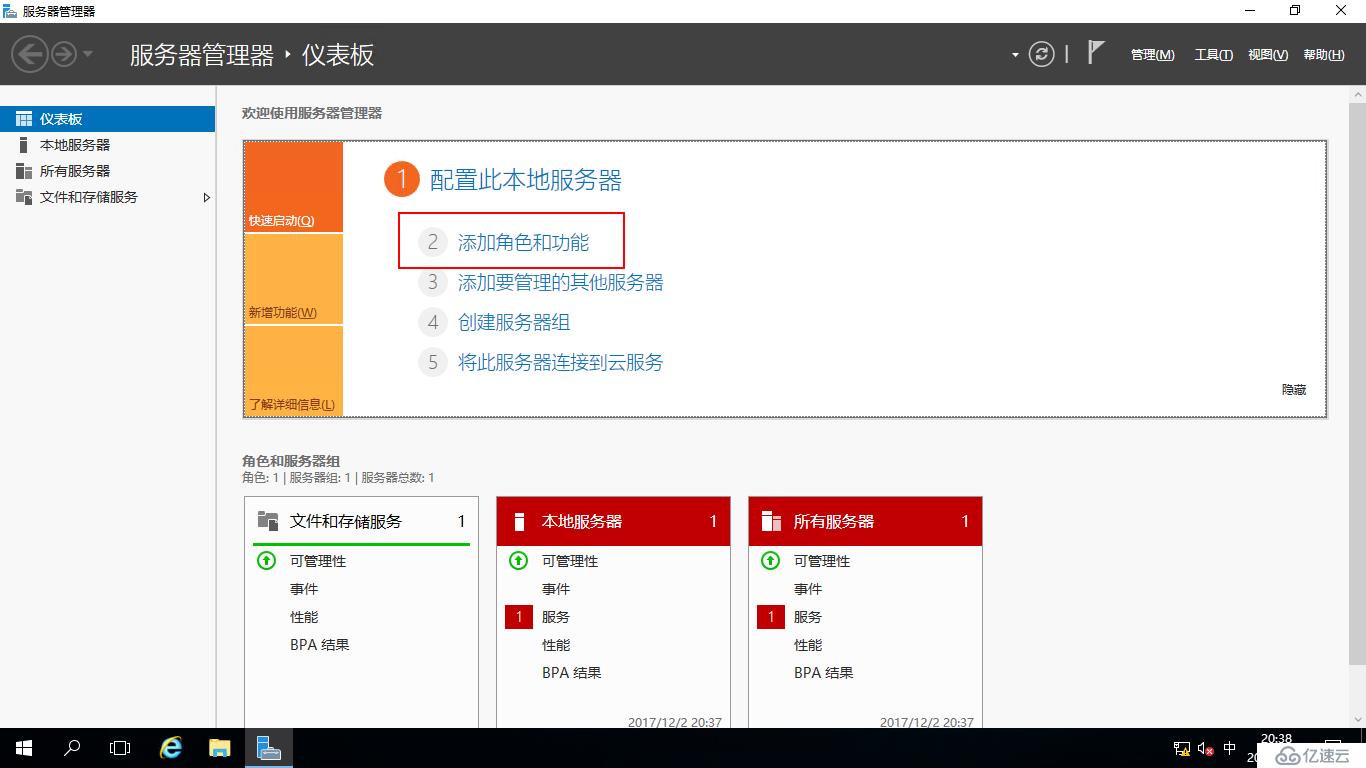
打开“添加角色和功能向导”,点击“下一步”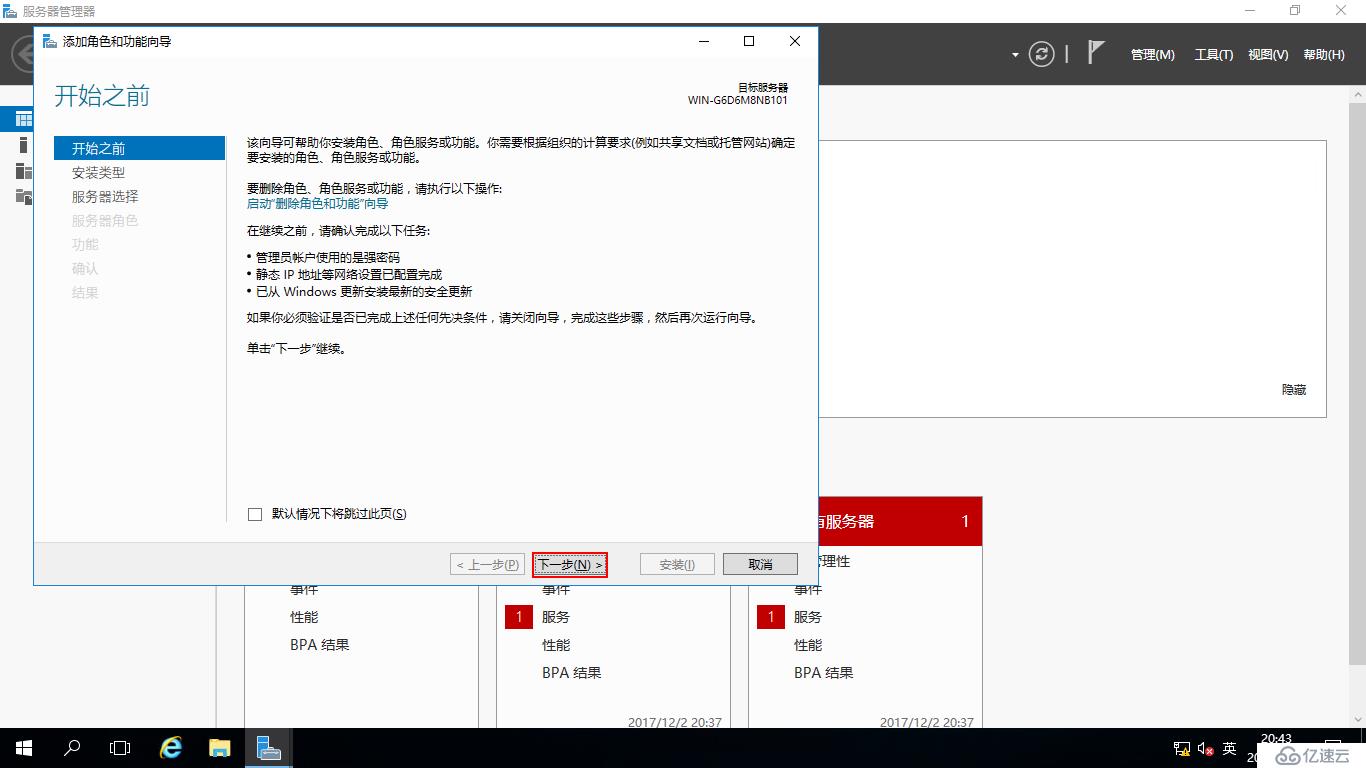
安装类型选择“基于角色或基于功能的安装”,点击“下一步”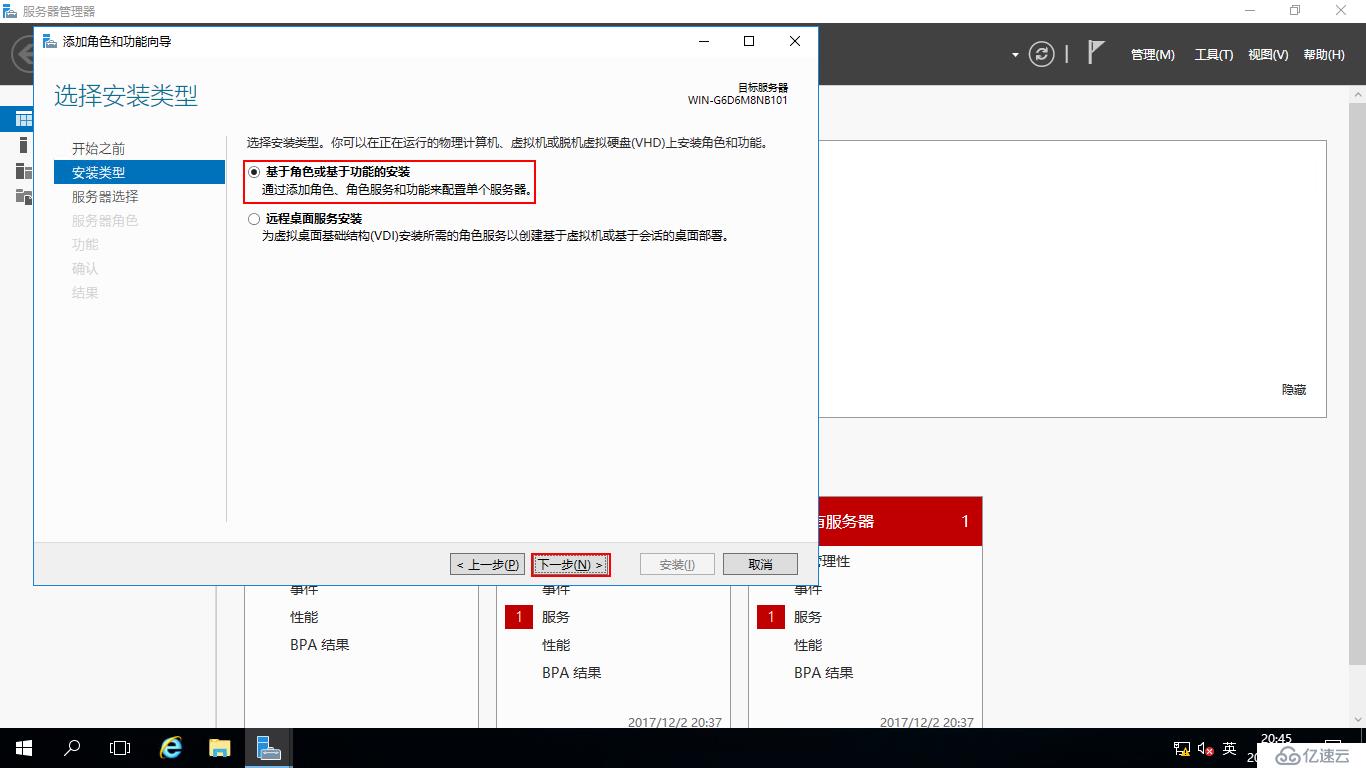
服务器选择“从服务器池中选择服务器”,再选中池中的本地服务器,点击“下一步”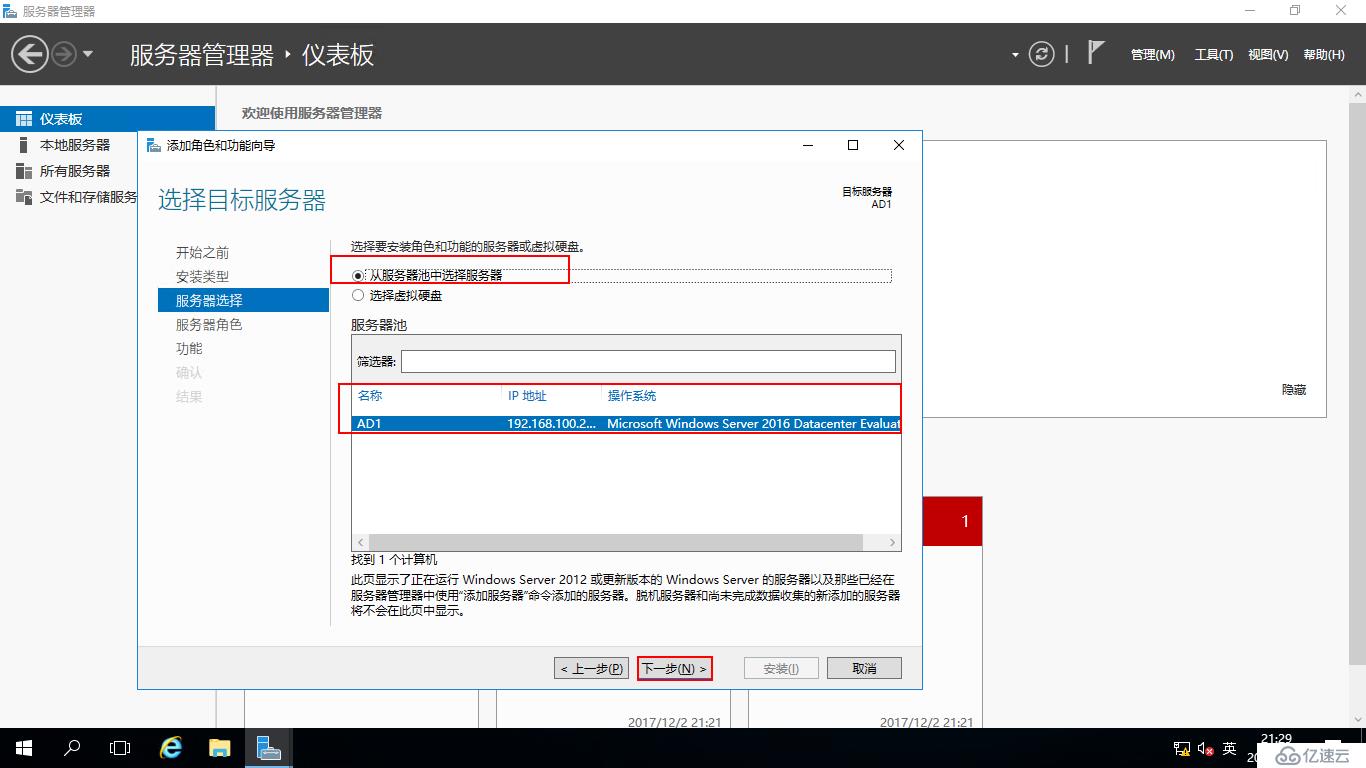
服务器角色选择“Active Directory域服务”,会弹出“添加Active Directory域服务所需的功能?”,点击“添加功能”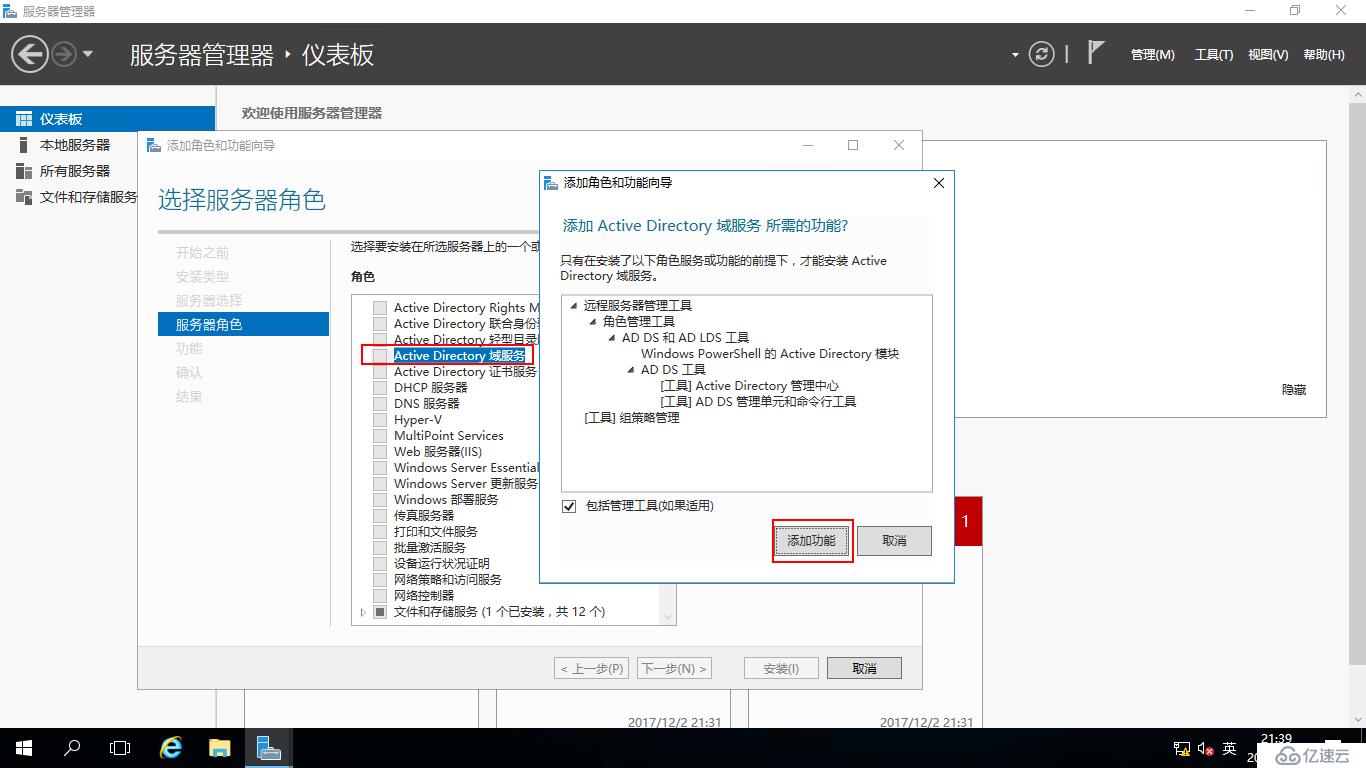
服务器角色选择“Active Directory域服务”之后,点击“下一步”
点击“下一步”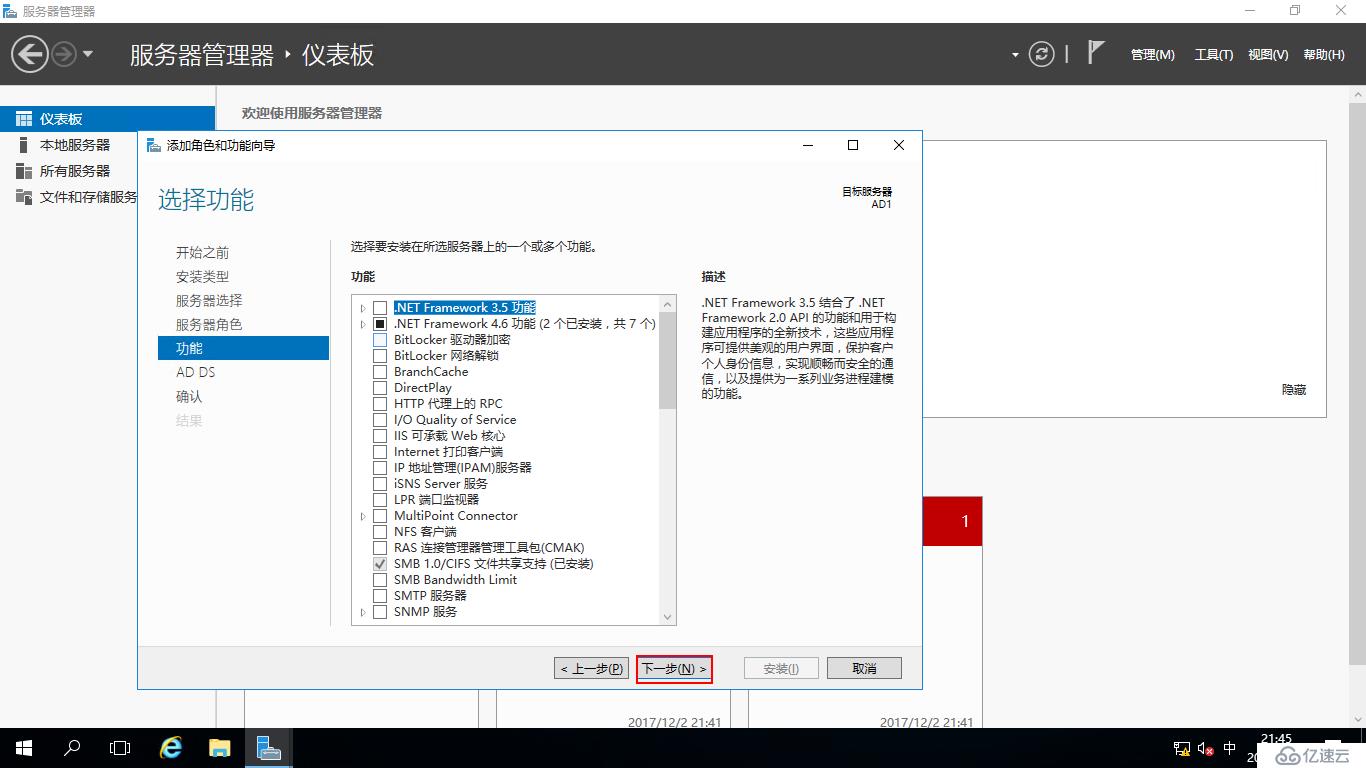
点击“下一步”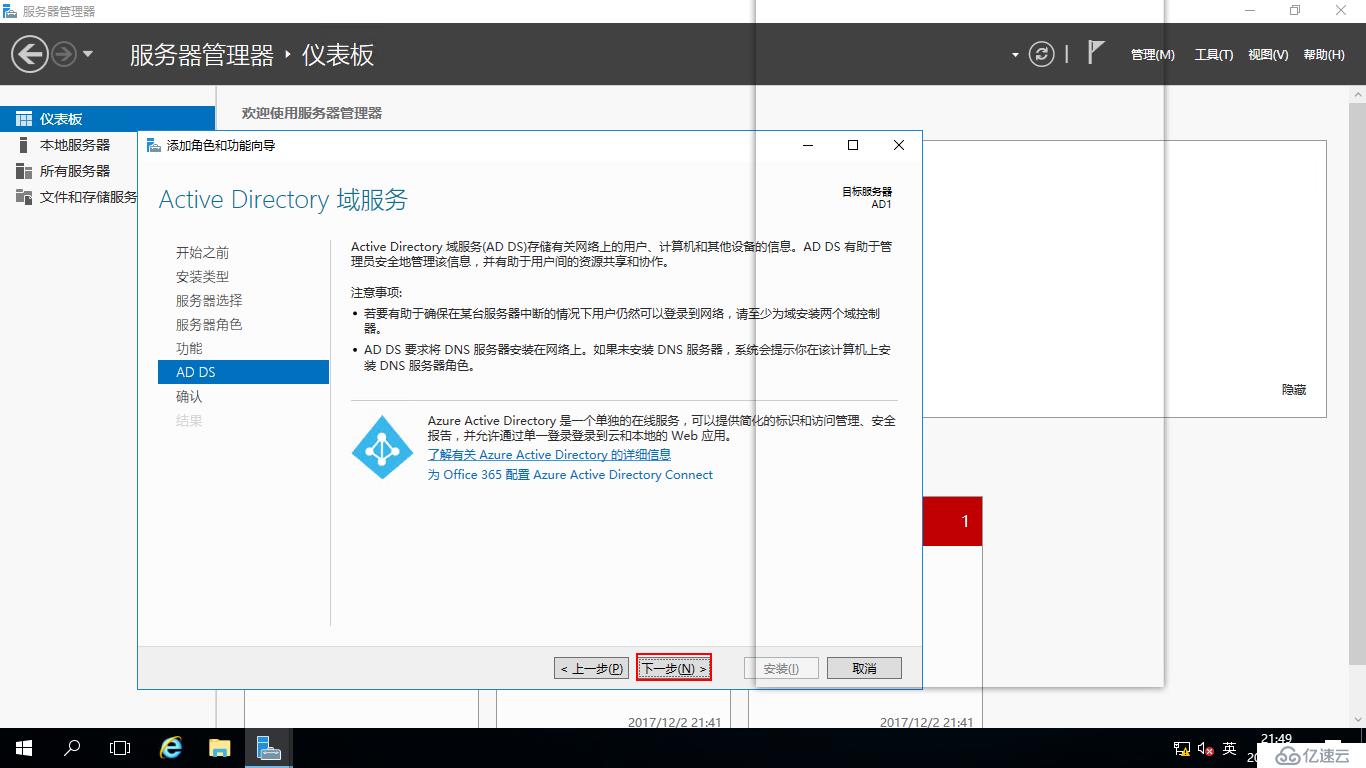
确认这里把“如果需要,自动重新启动目标服务器”打勾,点“安装”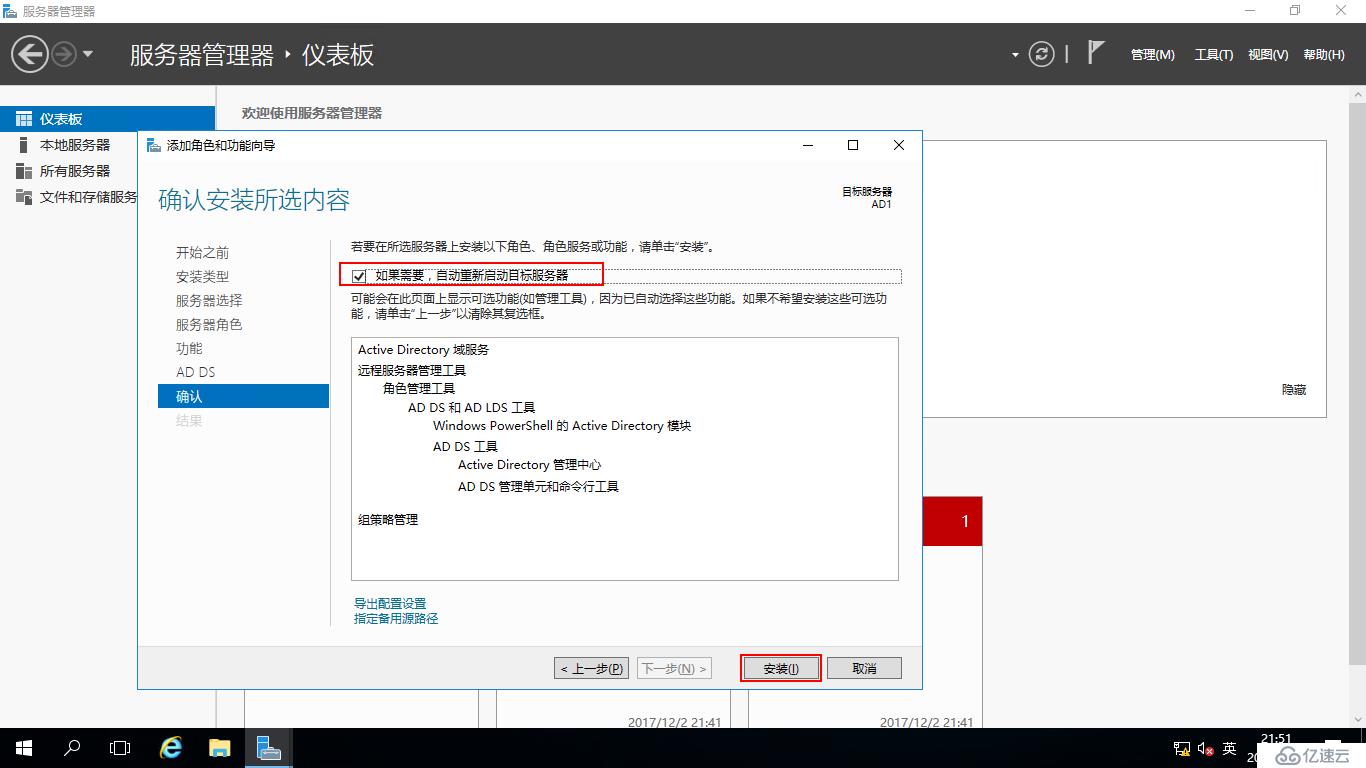
正在安装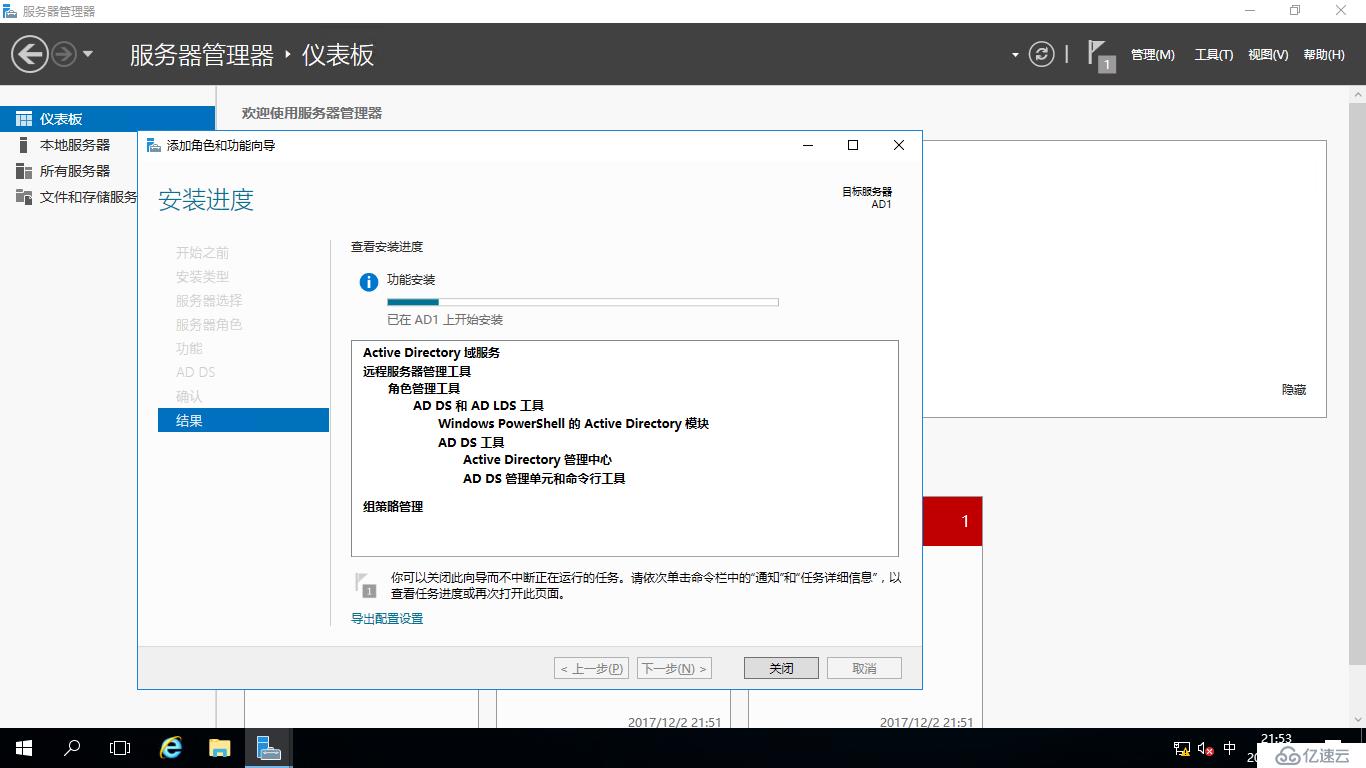
Active Directory域服务角色安装完成,点“关闭”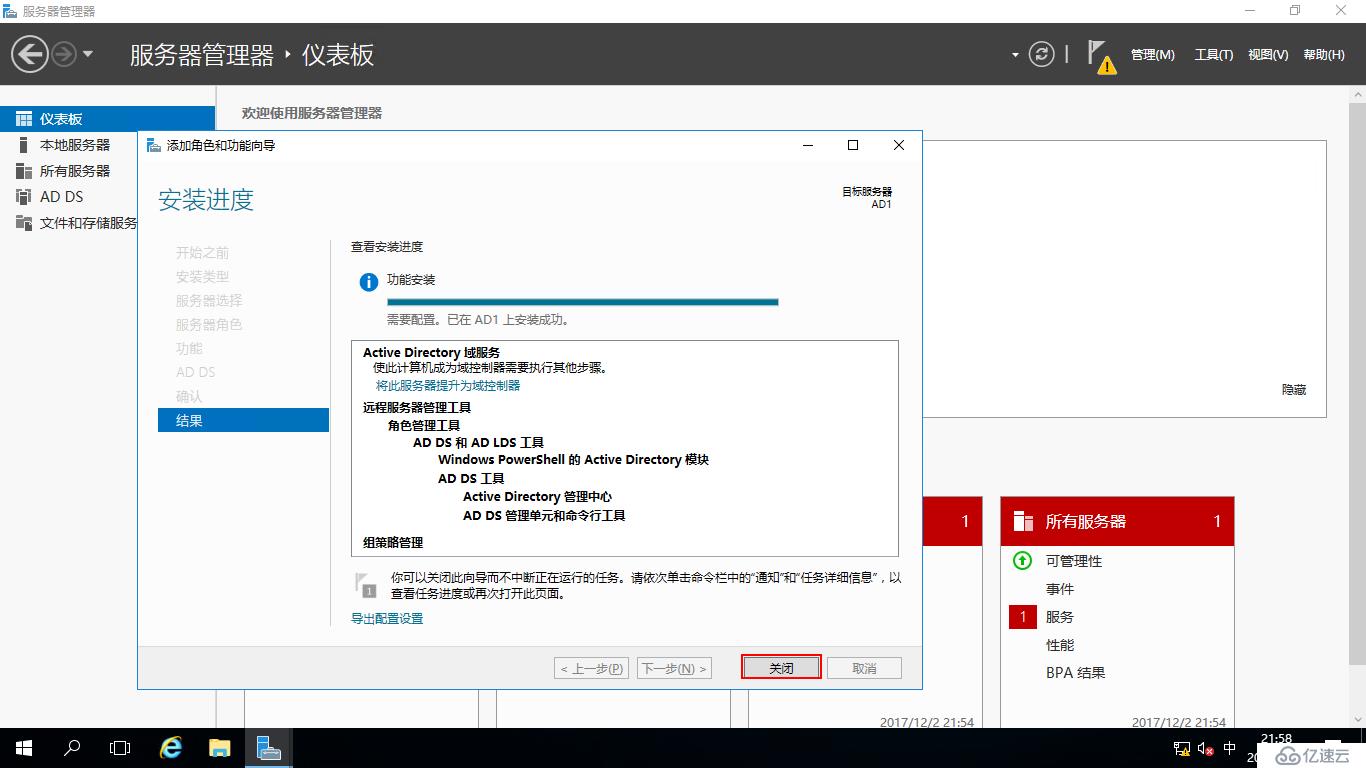
运行AD DS(Active Directory域服务的简称)部署向导,打开本地服务器的服务器管理器,点“通知”-“将此服务器提升为域控制器”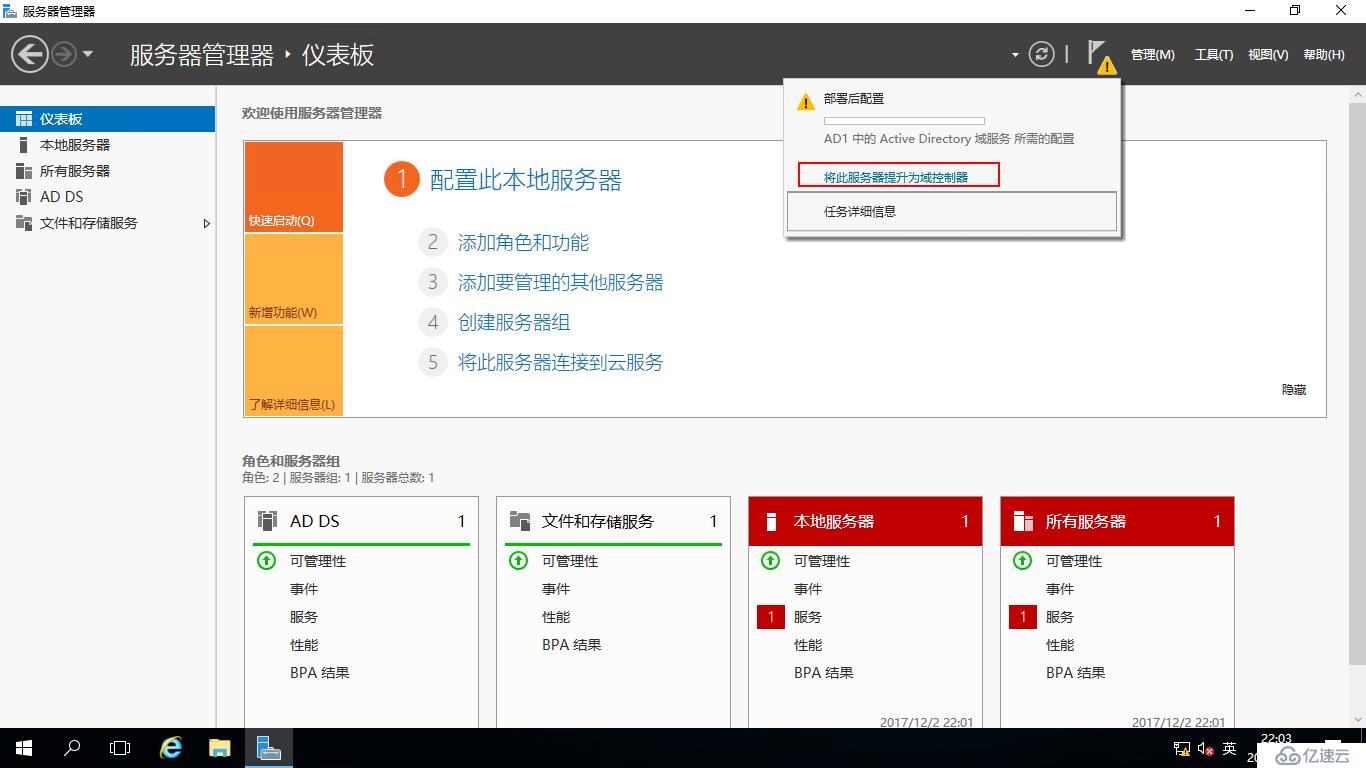
打开AD DS的部署向导,由于我们这里是部署新的AD控制器,所以部署配置选择“添加新林”,把“根域名”设置成“contoso.com”,点击“下一步
解释:
将域控制器添加到现有域:在现有的域控制器中添加新的域控制器
将新域添加到现有林:在现有的林中新建域,与林中现有的域不同
添加新林:在没有林的情况下新建林
域控制器选项:
林功能级别(包含Windows Server 2008到Windows Server 2016级别都有):Windows Server 2016
域功能级别(只包含Windows Server 2016域功能):Windows Server 2016
指定域控制器功能:默认
键入目录服务还原模式(DSRM)密码(自己设置复杂性密码):****
点击“下一步”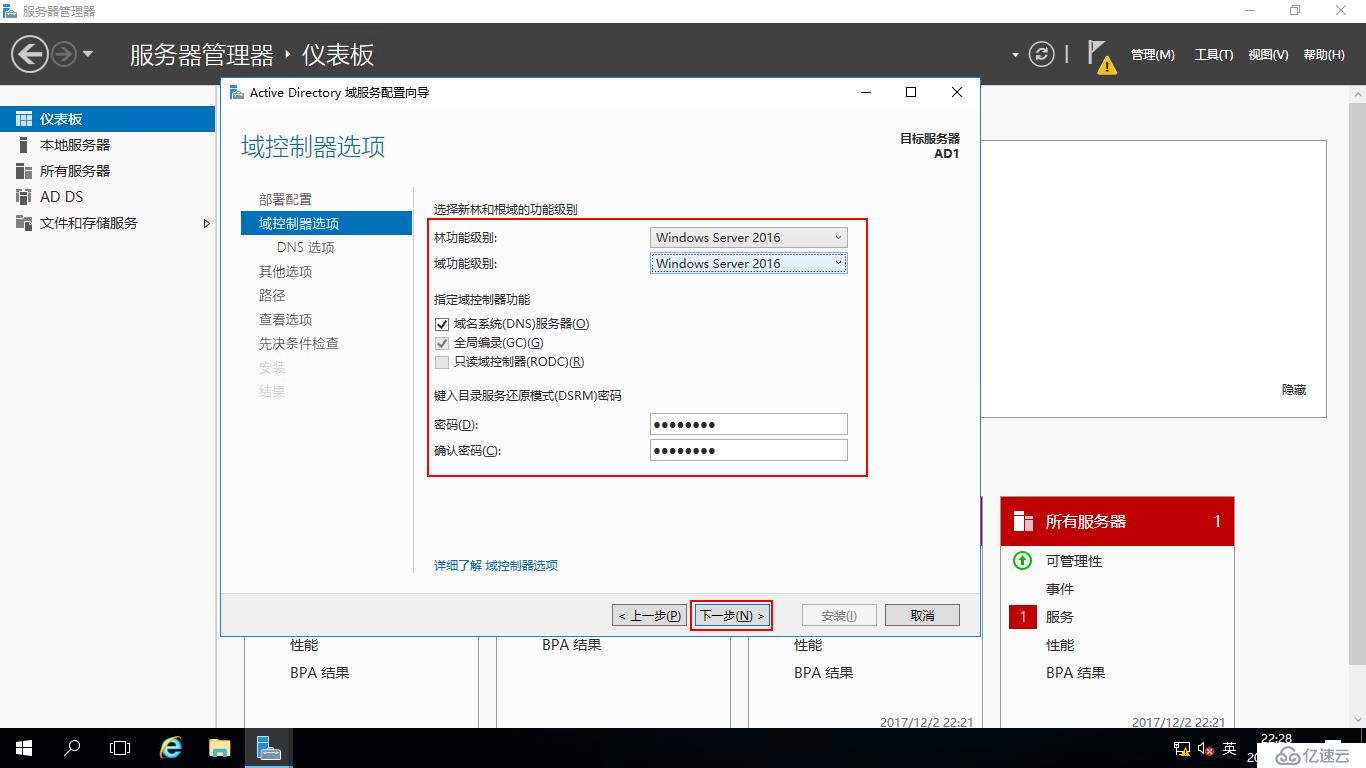
点击“下一步”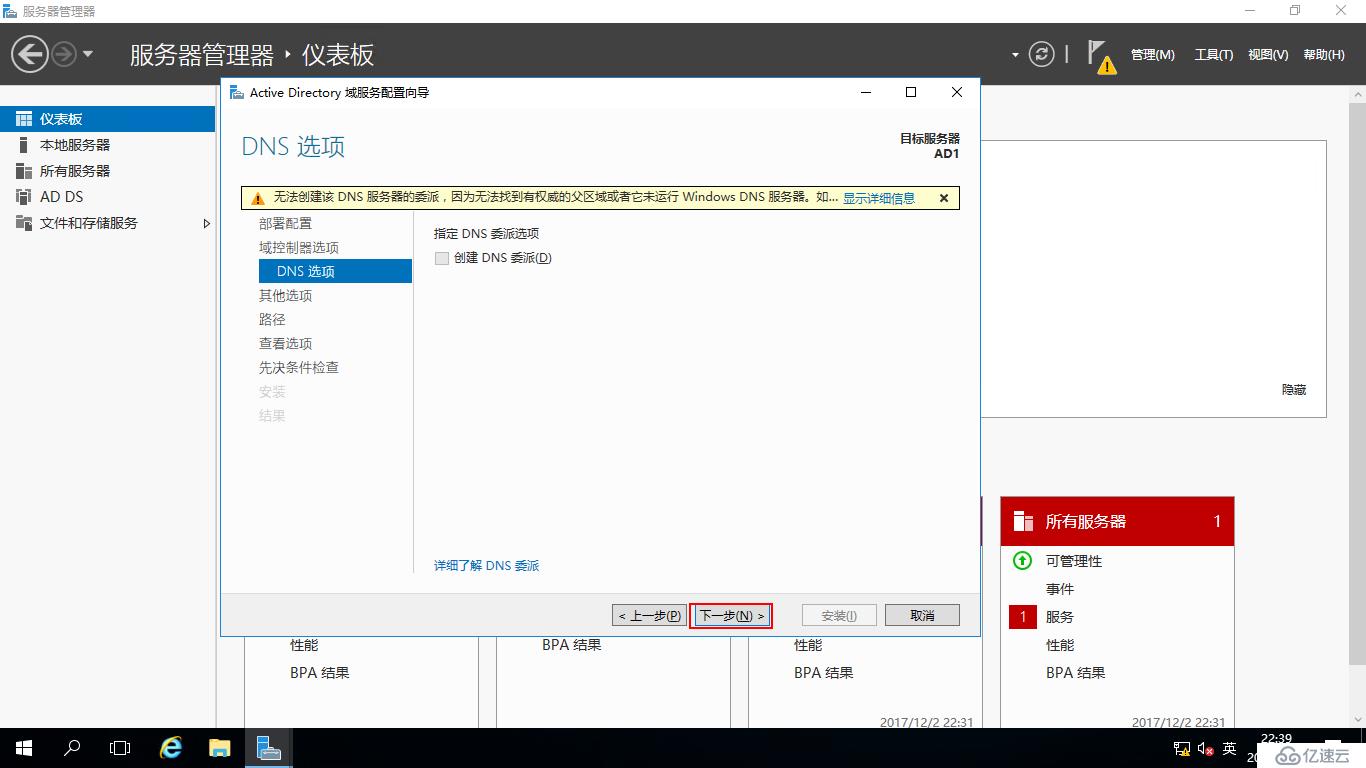
点击“下一步”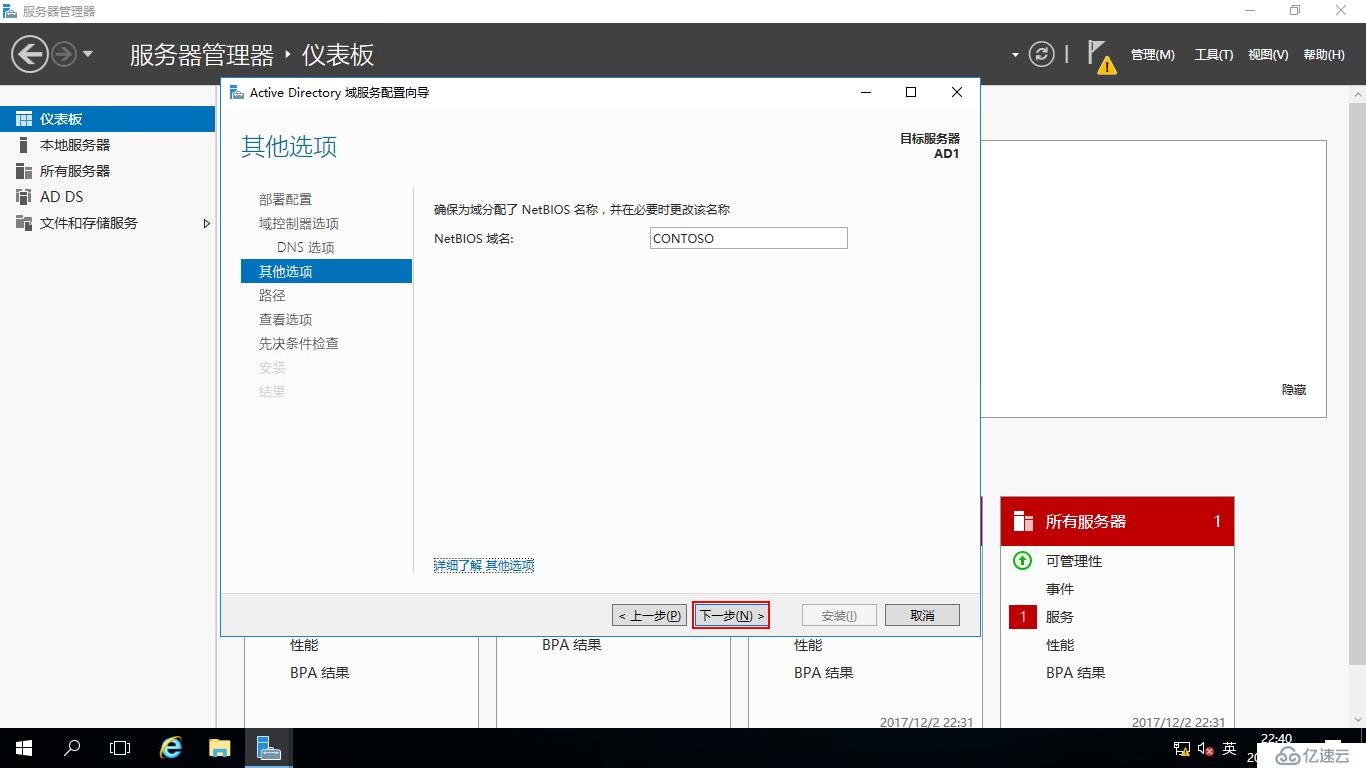
AD DS的数据库、日志文件和SYSVOL的位置我们指定在D盘目录下,当然也可以默认,为了安全起见我们还是放D盘,点击“下一步”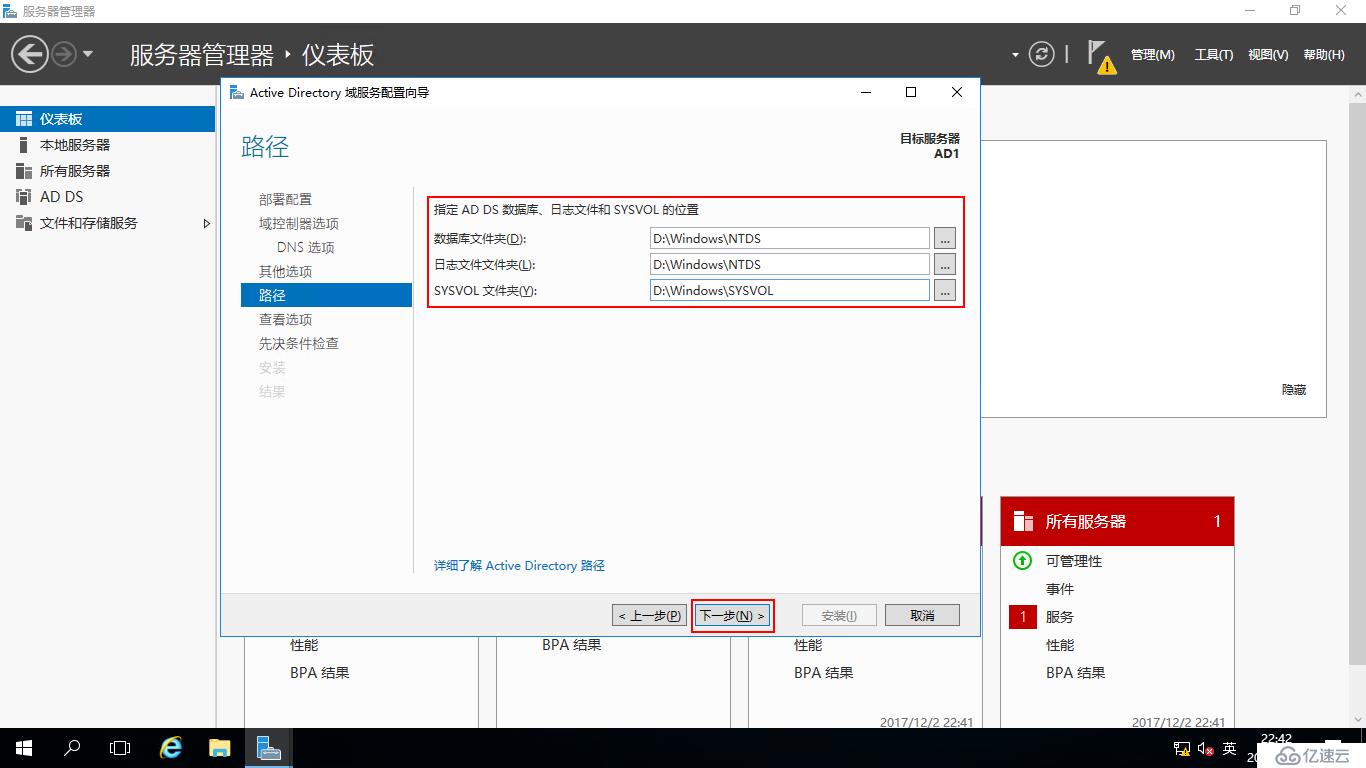
点击“下一步”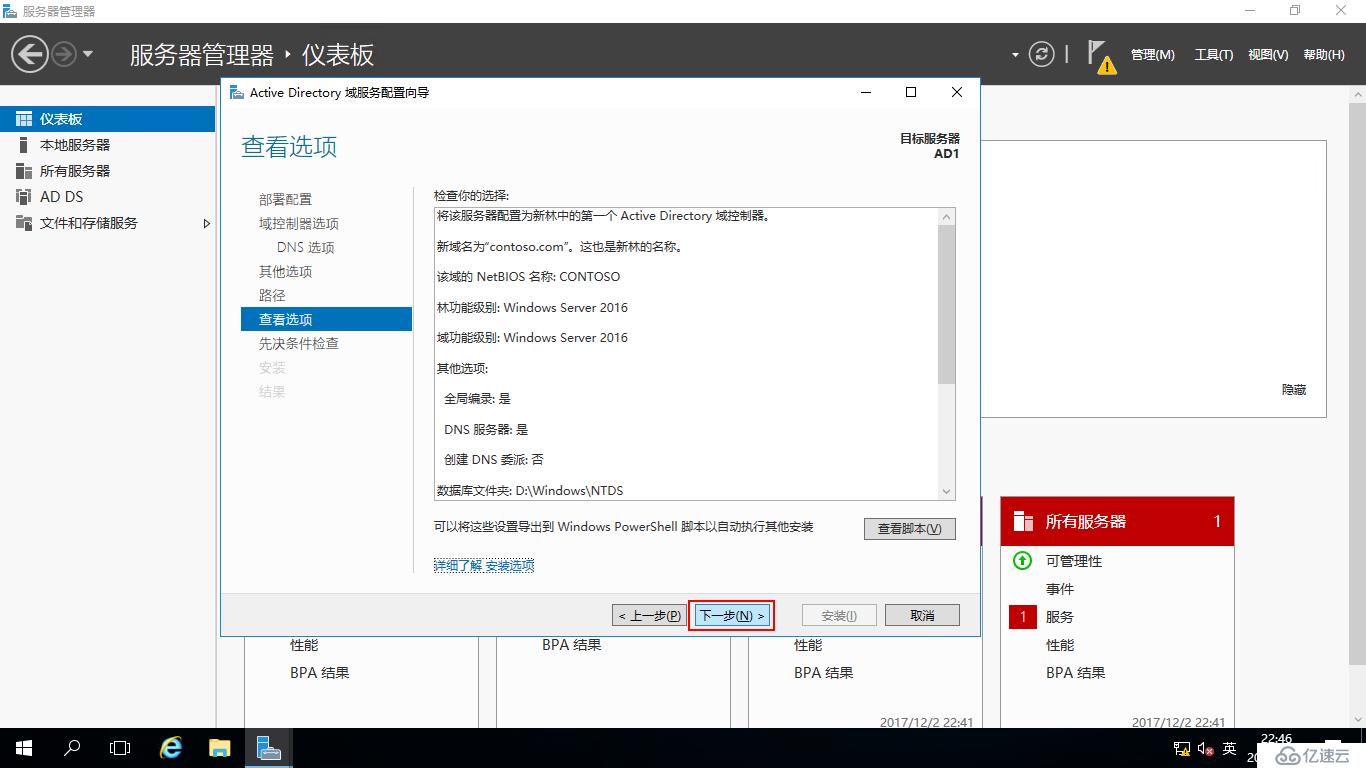
先决条件检查通过,点击“安装”,如果不通过请根据提示查看原因
正在进行自动部署,部署完成后会自动重启服务器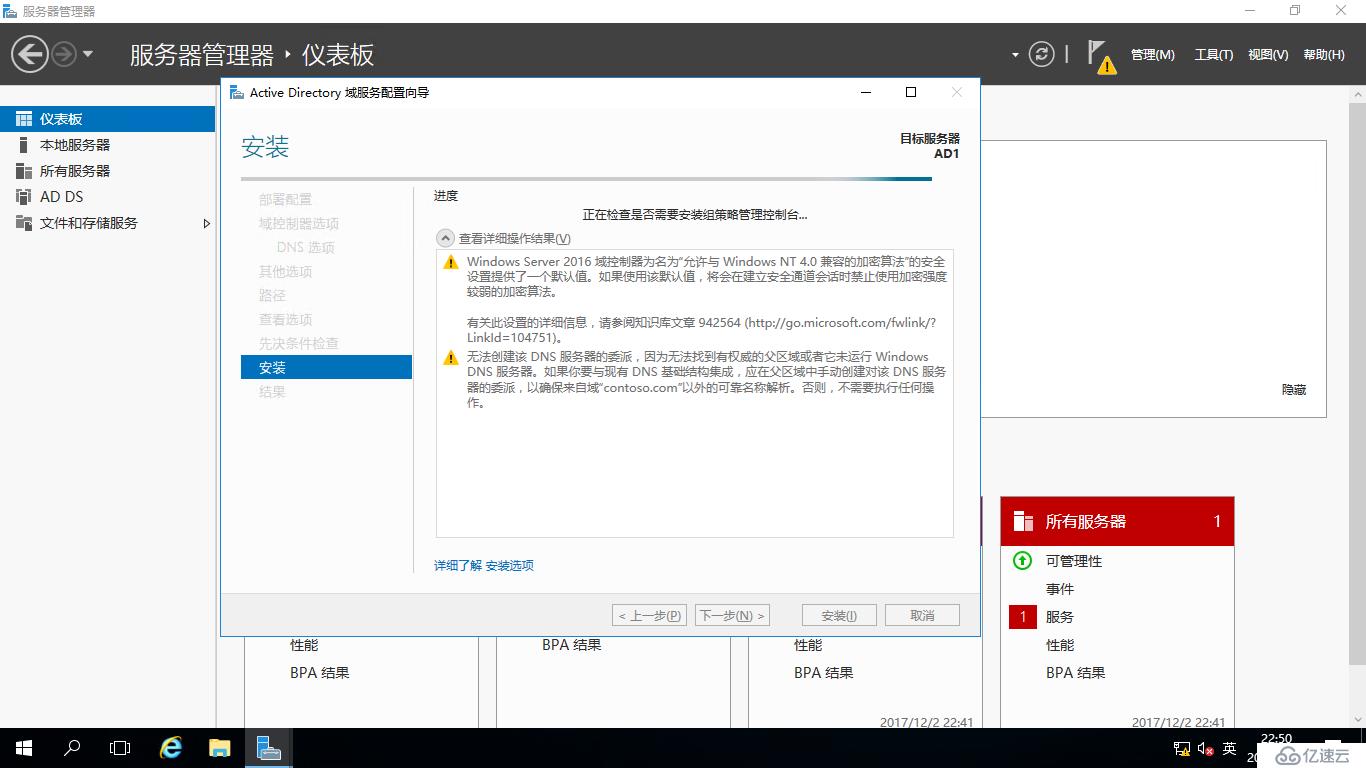
AD域控制器部署完成,打开“服务器管理器”-“工具”-“Active Directory用户和计算机”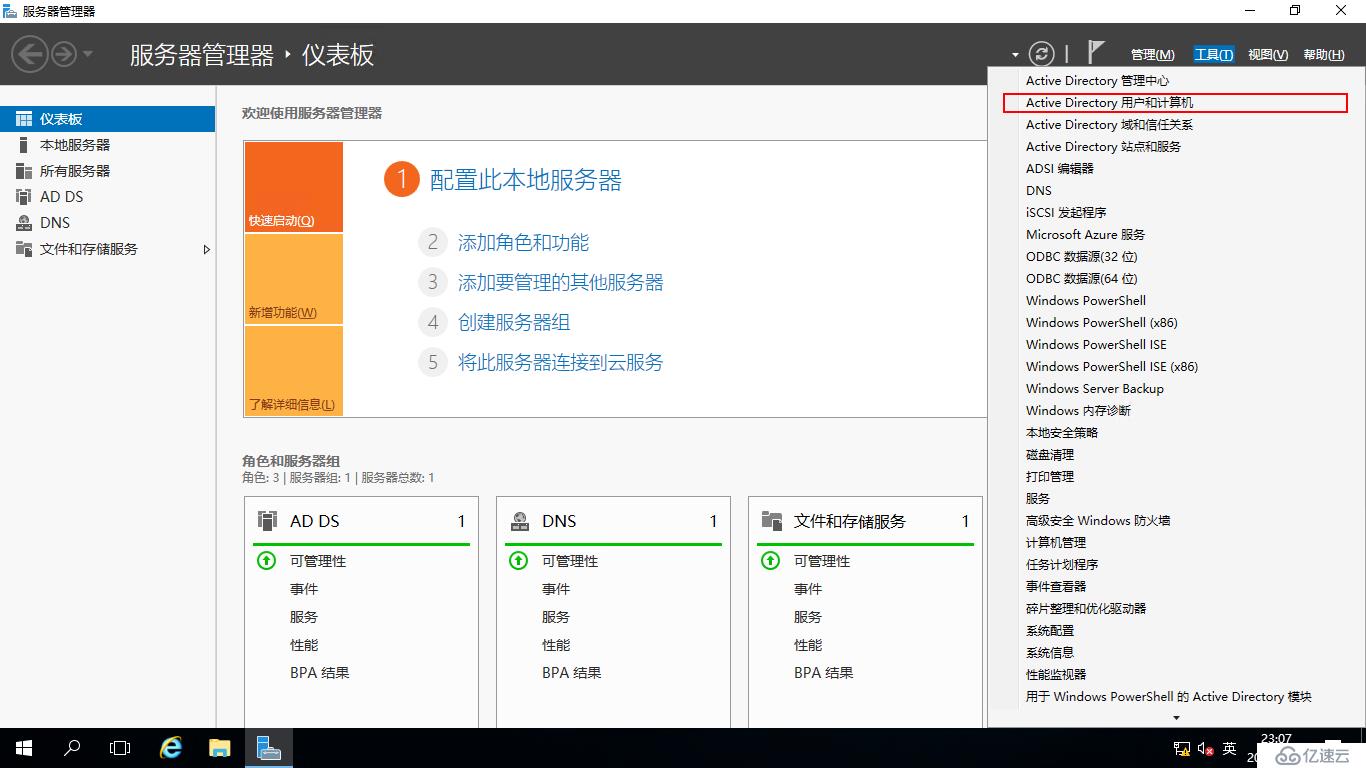
就可以看到我们刚才部署好的域,这样一个完整的域就部署完成了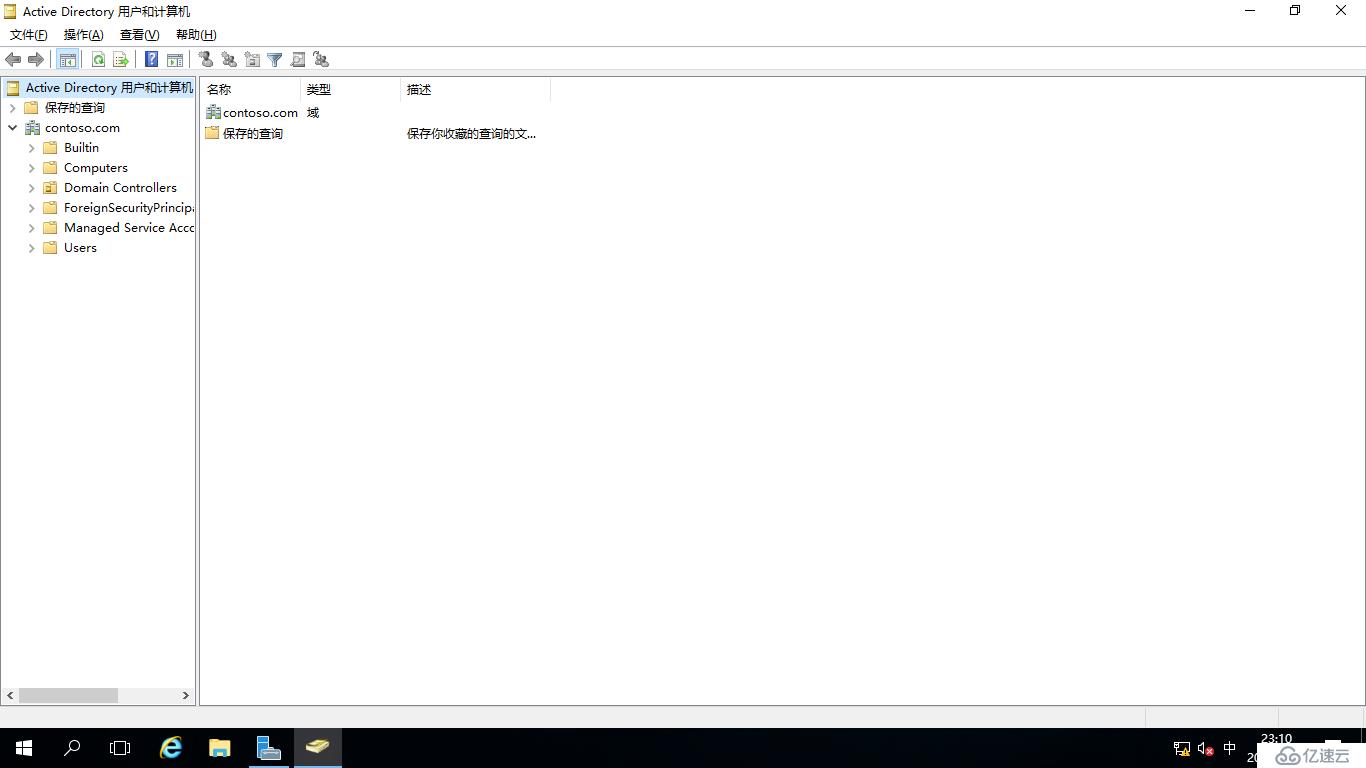
免责声明:本站发布的内容(图片、视频和文字)以原创、转载和分享为主,文章观点不代表本网站立场,如果涉及侵权请联系站长邮箱:is@yisu.com进行举报,并提供相关证据,一经查实,将立刻删除涉嫌侵权内容。